如何在iPhone/iPad/Mac上恢復螢幕使用時間密碼
“我試圖更新我孩子的螢幕使用時間但忘記了密碼;我該如何恢復螢幕使用時間密碼?”
根據最近的一項調查,由於擔心數位裝置成癮,越來越多的用戶在 Apple 產品或孩子的裝置上使用「螢幕使用時間」。設定「螢幕使用時間」時,系統會要求您輸入密碼。如果您忘記了密碼,您將無法解鎖已鎖定的功能或變更「螢幕使用時間」設定。本文將解釋 如何恢復螢幕使用時間密碼.
第 1 部分:如何在 iPhone/Mac 上恢復螢幕使用時間密碼
螢幕使用時間密碼會阻止您移除裝置上設定的限制。此外,它還會限制螢幕使用時間的調整。不過,您可以透過 Apple ID 密碼恢復畫面使用時間密碼。
如何在iPhone / iPad上恢復螢幕使用時間密碼
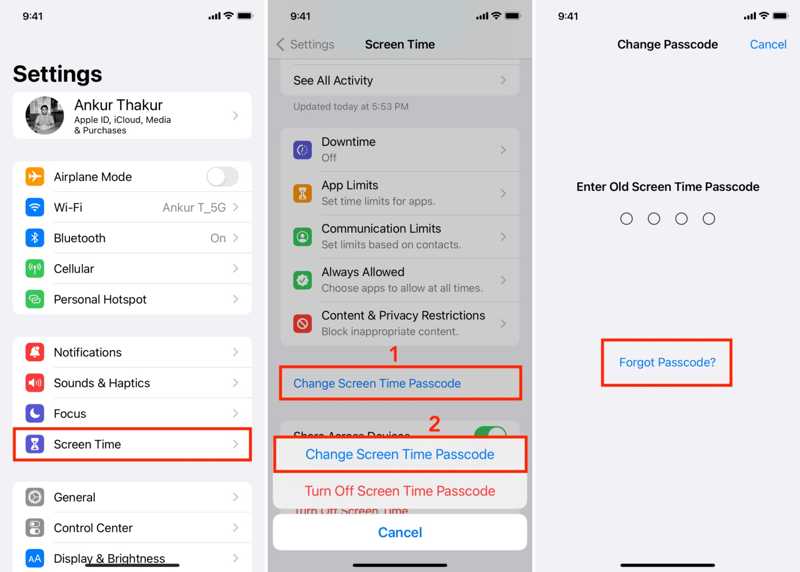
步驟二 打開 設定 你的iOS設備上的應用程序。
步驟二 前往 屏幕時間 標籤。
步驟二 點擊 更改屏幕時間密碼 按鈕並選擇 更改屏幕時間密碼.
步驟二 按 忘記密碼 按鈕,而不用輸入密碼。
步驟二 輸入與您的螢幕使用時間關聯的 Apple ID 並輸入密碼。
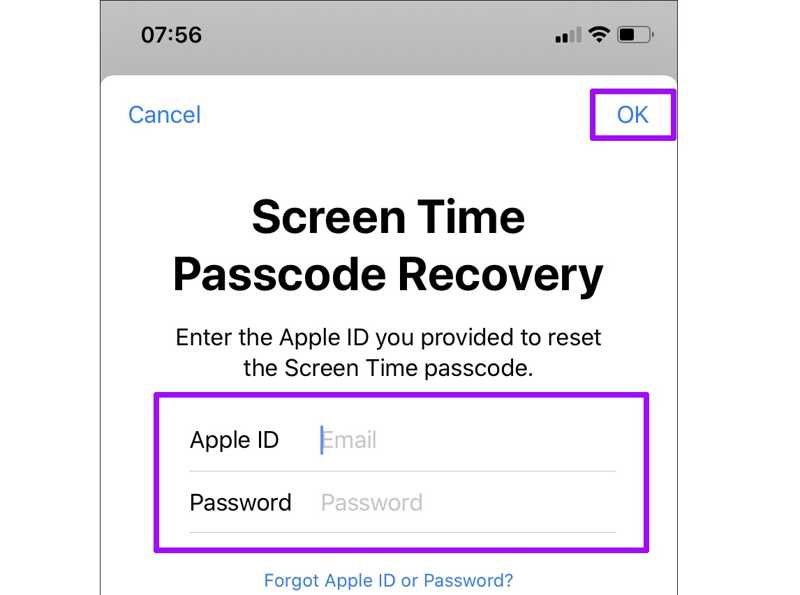
步驟二 敲打 OK 進入新密碼畫面。
步驟二 現在,輸入新密碼,驗證它,並確認螢幕使用時間密碼恢復。
如何在Mac上恢復螢幕使用時間密碼
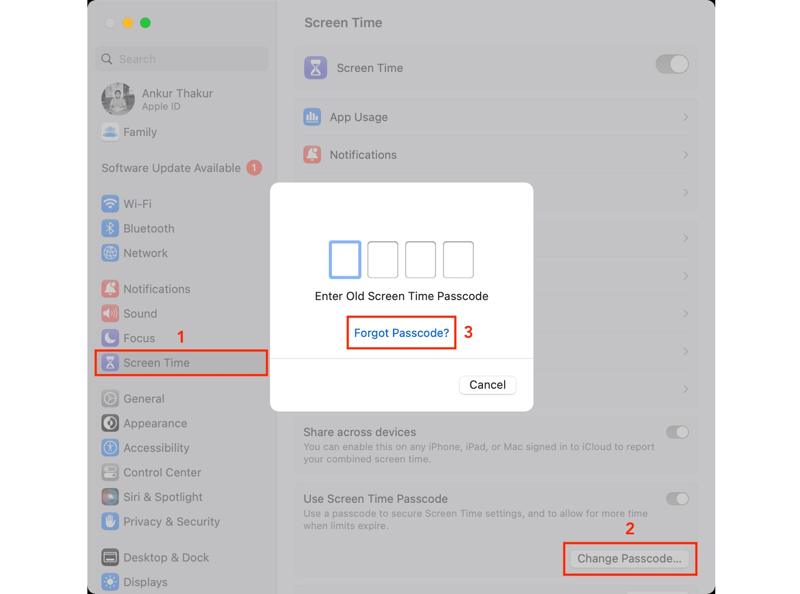
步驟二 在操作欄點擊 Apple 菜單並選擇 系統設置 or 系統偏好設定.
提示: 您可以在 macOS 10.15.4 或更高版本上還原螢幕使用時間密碼。
步驟二 選擇 屏幕時間 窗格或左側邊欄上的選項。
步驟二 在操作欄點擊 更改密碼 按鈕並點擊 忘記密碼.
提示: 對於舊版的 macOS,請點選 選項 按鈕並單擊 更改密碼.
步驟二 輸入關聯的 Apple ID 和密碼。
步驟二 然後,為螢幕使用時間建立新密碼。
第 2 部分:如何在孩子的裝置上恢復螢幕時間密碼
如果您已在孩子的 Apple 裝置上設定了家長限制,您可以在 iPhone、iPad 或 Mac 上恢復「螢幕使用時間」密碼。此方法需要您的設備密碼。
如何在iPhone上恢復螢幕使用時間密碼
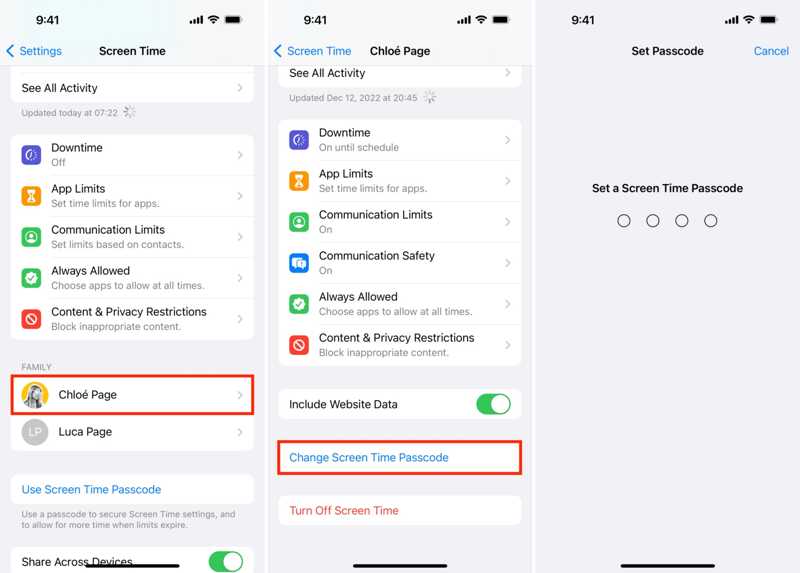
步驟二 去你的 設定 應用並選擇 屏幕時間.
步驟二 向下滾動到 家庭 部分並點擊您孩子的名字。
步驟二 敲打 更改屏幕時間密碼 並選擇 更改屏幕時間密碼.
步驟二 使用您的 iPhone 密碼或 Face ID/Touch ID 驗證您的所有權。
步驟二 最後,為您孩子的裝置上的螢幕使用時間設定一個新密碼。
如何在Mac上恢復螢幕使用時間密碼
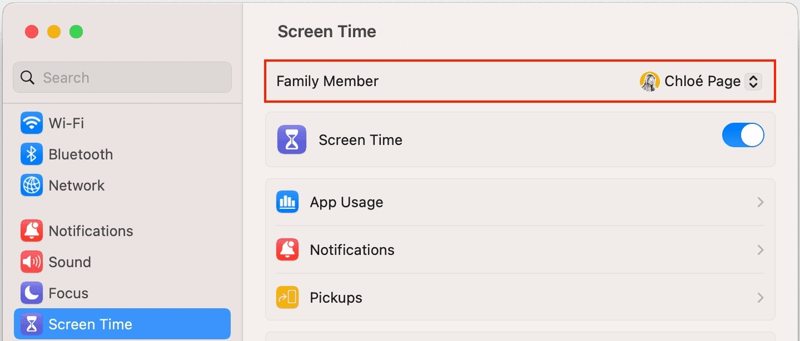
步驟二 選擇 系統設置 or 系統偏好設定 ,詳見 Apple 菜單。
步驟二 挑 屏幕時間 並從中選擇您孩子的名字 家庭成員 區。
步驟二 在操作欄點擊 更改密碼 按鈕。
步驟二 出現提示時,輸入您的 Mac 登入密碼。
步驟二 現在,透過輸入新密碼來恢復您孩子裝置的螢幕使用時間密碼。
第 3 部分:如何在任何 iPhone 上取得螢幕使用時間密碼恢復
如果您忘記了 Apple ID 密碼,恢復螢幕使用時間密碼並不容易。幸運的是, Apeaksoft iOS解鎖器 可以幫助您解決這個問題。它會直接從您的 iPhone 或 iPad 中刪除舊的螢幕使用時間密碼,以便您可以建立新密碼。此外,用戶友好的介面也使其易於導航。
在 iPhone/iPad 上恢復螢幕使用時間密碼的最佳方法
- 繞過螢幕使用時間 任何 iOS 裝置上的密碼。
- 只需單擊即可完成密碼刪除。
- 不需要您的 iPhone 密碼或 Apple ID 密碼。
- 支援最新版本的iOS和iPadOS。

如何在iPhone上恢復螢幕使用時間密碼
步驟二 連接你的 iPhone 和電腦
在電腦上安裝好最佳的螢幕使用時間恢復軟體後,啟動它。 Mac 版也有。用 Lightning 線將 iPhone 連接到電腦。選擇 屏幕時間 模式。然後,您的 iPhone 將立即被識別。

步驟二 恢復螢幕使用時間密碼
在操作欄點擊 開始 按鈕開始在 iOS 12 或更高版本上刪除舊的螢幕使用時間密碼。
如果您使用的是 iOS 11 或更早版本,軟體將恢復您裝置上的限制密碼。請確保您沒有設置 iTunes 備份密碼.

結語
本教學示範如何 取得螢幕使用時間密碼恢復 在您或您孩子的 iPhone、iPad 或 Mac 上。前提是您仍記得可存取 Apple 裝置上的 Apple ID 密碼。否則,您必須使用功能強大的螢幕使用時間恢復工具,例如 Apeaksoft iOS Unlocker。如果您對此主題還有其他疑問,請隨時在本文下方留言。
相關文章
透過緊急呼叫解鎖手機密碼是一種眾所周知的方法,但卻存在爭議。本文將詳細介紹如何透過這種方式解鎖。
當您的裝置顯示您的 iPhone 已被其所有者鎖定時,請不要擔心。這並不意味著你的手機沒電了。使用正確的工具,您的設備就可以恢復。
如果您因為 iCloud 鎖定而無法使用 iPhone,請不要擔心。我們整理了一些實用技巧來幫助您快速恢復正常設備使用。
如果您的 iPad 被啟動鎖定,並且您不記得密碼,本文提供了 4 種繞過它的方法。

